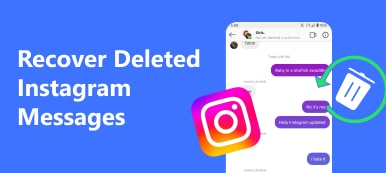Πρόσφατα, όλο και περισσότεροι χρήστες ανακάλυψαν ότι περιστασιακά δεν μπορούν να προσθέσουν μουσική στις ιστορίες τους στο Instagram ή ότι τα Instagram Stories δεν λειτουργούν όπως αναμένεται. Η μουσική βιβλιοθήκη στο Instagram δεν λειτουργεί καθόλου. Χωρίς τη μουσική υπόκρουση, οι ιστορίες γίνονται καθόλου αδιάφορες. Επομένως, αυτό το άρθρο κοινοποιεί μερικές απλές συμβουλές αντιμετώπισης προβλημάτων που μπορούν να διορθωθούν Η μουσική Instagram δεν λειτουργεί για να διασφαλίσετε ότι οι αναρτήσεις και οι ιστορίες σας έχουν κανονική μουσική υπόκρουση.
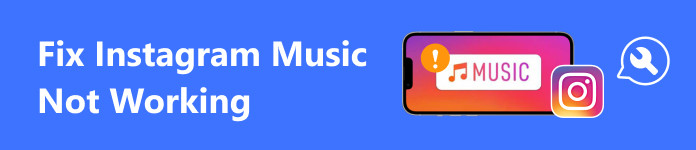
- Μέρος 1: Συνήθεις διορθώσεις στη μουσική Instagram που δεν λειτουργεί
- Μέρος 2: Η απόλυτη λύση για τη μουσική Instagram που δεν λειτουργεί στο iPhone
- Μέρος 3: Συχνές ερωτήσεις σχετικά με τη μουσική στο Instagram που δεν λειτουργεί
Μέρος 1: Συνήθεις διορθώσεις στη μουσική Instagram που δεν λειτουργεί
Η μουσική βιβλιοθήκη του Instagram βασίζεται στη γεωγραφική θέση. Μόλις ταξιδέψετε σε μια νέα χώρα, η συγκεκριμένη μουσική στο Instagram ενδέχεται να μην λειτουργεί. Πρέπει να χρησιμοποιήσετε ένα διαθέσιμο τραγούδι ή μια υπηρεσία VPN. Εάν αντιμετωπίζετε πρόβλημα που δεν λειτουργεί η μουσική του Instagram, εκτελέστε τις παρακάτω διορθώσεις.
Διόρθωση 1: Ενημερώστε το Instagram
Οι προγραμματιστές εισάγουν τακτικά ενημερώσεις για τις εφαρμογές τους για τη διόρθωση σφαλμάτων, την προσθήκη νέων λειτουργιών και τη διατήρηση της κανονικής λειτουργίας των εφαρμογών τους μαζί με τις νέες εκδόσεις του λειτουργικού συστήματος για κινητά. Όταν διαπιστώσετε ότι η μουσική σας στο Instagram δεν λειτουργεί σωστά, για παράδειγμα, η μουσική Instagram δεν εμφανίζει όλα τα τραγούδια, η αναζήτηση μουσικής Instagram δεν λειτουργεί, οι μουσικές νότες Instagram δεν λειτουργούν και πολλά άλλα, η ενημέρωση της εφαρμογής είναι το πρώτο πράγμα που πρέπει να κάνετε.
Σε Android:
Βήμα 1 Ανοίξτε το Play Store και πατήστε στο προφίλ σας.
Βήμα 2 Πηγαίνετε στο Διαχειριστείτε εφαρμογές και συσκευή, και πατήστε Υπάρχει διαθέσιμη ενημέρωση για πρόσβαση σε όλες τις ενημερώσεις.
Βήμα 3 Αγγίξτε το Ενημέρωση κουμπί δίπλα στο Instagram.
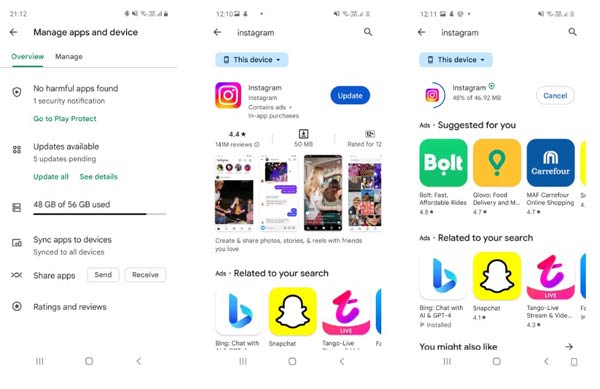
Σε iOS:
Βήμα 1 Εκτελέστε το App Store, πατήστε στο προφίλ σας και εντοπίστε την εφαρμογή Instagram.
Βήμα 2 Αγγίξτε το Ενημέρωση κουμπί δίπλα στην εφαρμογή και ακολουθήστε τις οδηγίες για να την ολοκληρώσετε.
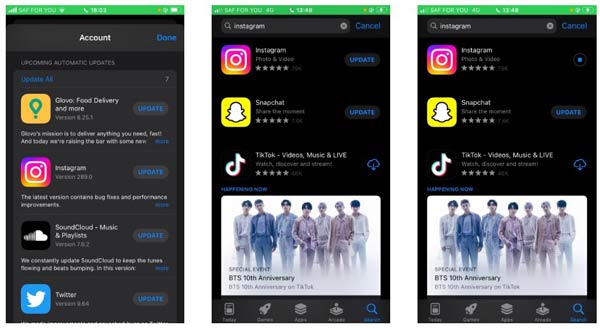
Note: Εάν δεν υπάρχει διαθέσιμη ενημέρωση, θα δείτε το Ανοικτό κουμπί δίπλα στην εφαρμογή Instagram. Σε αυτήν την περίπτωση, μπορείτε να απεγκαταστήσετε την εφαρμογή και να εγκαταστήσετε ξανά το Instagram.
Διόρθωση 2: Ελέγξτε το αυτοκόλλητο μουσικής
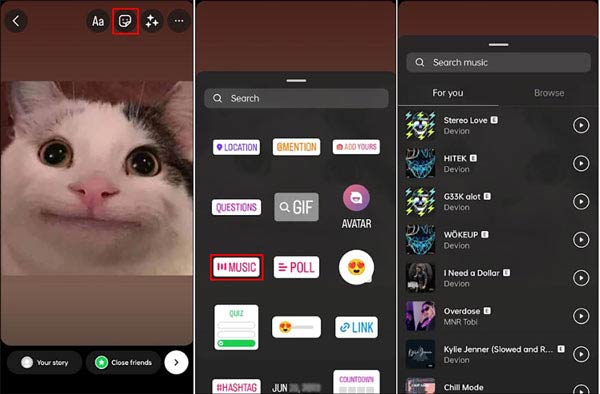
Εάν το Μουσικό Αυτοκόλλητο έχει αποτύχει, οι μουσικές σας νότες στο Instagram δεν θα λειτουργούν. Όταν αντιμετωπίζετε αυτό το σφάλμα, θα πρέπει να ελέγξετε το αυτοκόλλητο μουσικής σας και να βεβαιωθείτε ότι έχει προστεθεί σωστά στην ανάρτησή σας.
Βήμα 1 Εκτελέστε την εφαρμογή Instagram και πατήστε το + κουμπί στο κάτω μέρος για να δημιουργήσετε μια νέα ανάρτηση.
Βήμα 2 Επιλέξτε έναν τύπο από το κάτω μέρος, όπως π.χ Ιστορία. Στη συνέχεια, επιλέξτε ένα βίντεο ή μια εικόνα από τη μνήμη σας.
Βήμα 3 Αγγίξτε το Αυτοκόλλητα κουμπί στην κορυφή και βρείτε και πατήστε το αγαπημένο σας αυτοκόλλητο μουσικής στη λίστα. Στη συνέχεια θα σας παρουσιαστεί μια μουσική βιβλιοθήκη. Εάν όχι, δοκιμάστε ξανά έως ότου το Instagram Music Sticker είναι εντάξει.
Επίλυση 3: Παραίτηση στο Instagram
Μερικές φορές, η μουσική σας στο Instagram δεν λειτουργεί λόγω κάτι που λειτουργεί με την εφαρμογή σας, όπως υπερβολική κρυφή μνήμη. Η λύση είναι απλή, αποσυνδεθείτε από τον λογαριασμό σας και συνδεθείτε ξανά σε αυτόν στο iPhone ή το Android σας.
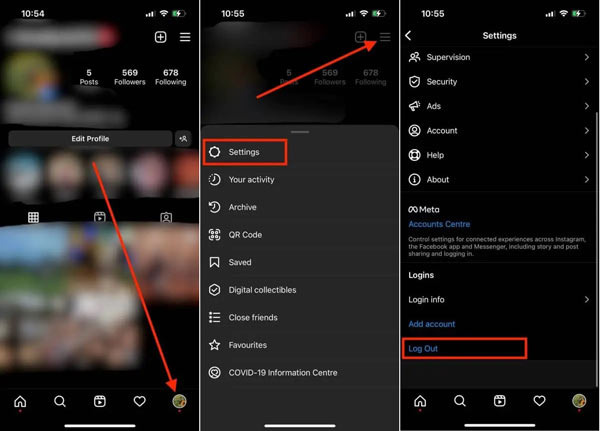
Βήμα 1 Ξεκινήστε την εφαρμογή Instagram, πατήστε το προφίλ σας στο κάτω μέρος, πατήστε το τριών γραμμών κουμπί στην επάνω δεξιά γωνία και επιλέξτε ρυθμίσεις.
Βήμα 2 Μετακινηθείτε προς τα κάτω στο κάτω μέρος και πατήστε Αποσύνδεση.
Βήμα 3 Όταν σας ζητηθεί, πιέστε Αποσύνδεση πάλι. Εάν έχετε πολλούς λογαριασμούς, επιλέξτε τον επιθυμητό και πατήστε Αποσύνδεση.
Επιδιόρθωση 4: Μετάβαση σε επαγγελματικό λογαριασμό
Υπάρχουν τρεις τύποι λογαριασμών Instagram: Προσωπικοί, Επαγγελματικοί και Δημιουργοί. Τα δύο τελευταία ανήκουν σε Professional accounts. Οι Δημιουργοί έχουν πρόσβαση σε όλη τη μουσική. Εάν η μουσική σας στο Instagram είναι περιορισμένη, μπορείτε να μεταβείτε σε έναν λογαριασμό Δημιουργού.
Βήμα 1 Αγγίξτε το τριών γραμμών κουμπί στην οθόνη προφίλ στο Instagram και επιλέξτε ρυθμίσεις.
Βήμα 2 Πατήστε Λογαριασμός, και πατήστε Μετάβαση σε επαγγελματικό λογαριασμό.
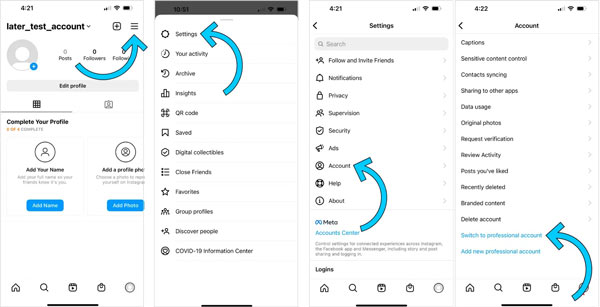
Βήμα 3 Διαβάστε τις προτροπές και πατήστε ΣΥΝΕΧΕΙΑ σε κάθε οθόνη για να προχωρήσετε.
Βήμα 4 Στη συνέχεια, επιλέξτε μια κατηγορία που περιγράφει καλύτερα αυτό που κάνετε και πατήστε Ολοκληρώθηκε.
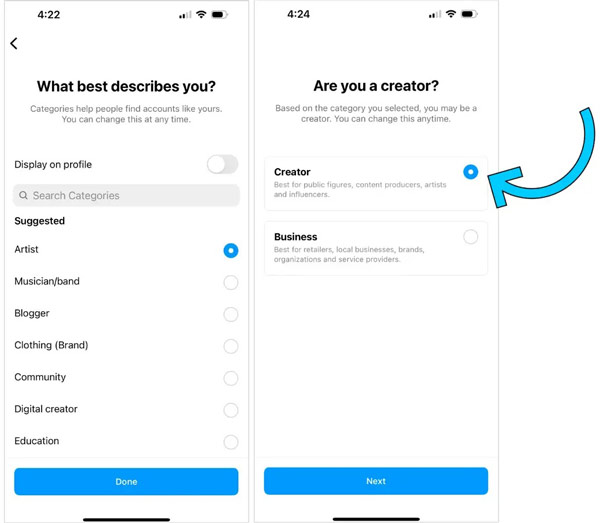
Βήμα 5 Αγορά Δημιουργός και πατήστε το πλήκτρο Επόμενο. Στη συνέχεια, ρυθμίστε τον λογαριασμό σας. Όταν τελειώσει, μπορείτε να αποκτήσετε πρόσβαση στην πλήρη μουσική βιβλιοθήκη.
Μέρος 2: Η απόλυτη λύση για τη μουσική Instagram που δεν λειτουργεί στο iPhone
Οι χρήστες iPhone είναι πιο πιθανό να αντιμετωπίσουν προβλήματα που δεν λειτουργεί η μουσική του Instagram επειδή προτιμούν να δημοσιεύουν ιστορίες. Από αυτό το σημείο, προτείνουμε Αποκατάσταση συστήματος Apeaksoft iOS, το οποίο μπορεί να διορθώσει γρήγορα το σφάλμα αναπαραγωγής μουσικής Instagram στο iPhone σας.

4,000,000 + Λήψεις
Διορθώστε τη μουσική του Instagram που δεν λειτουργεί λόγω προβλημάτων λογισμικού.
Διατηρήστε τα δεδομένα σας ασφαλή κατά τη διάρκεια της διαδικασίας.
Διατίθεται σε ένα ευρύ φάσμα σφαλμάτων λογισμικού.
Υποστηρίξτε τα πιο πρόσφατα μοντέλα iPhone και iPad.
Πώς να διορθώσετε τη μουσική Instagram που δεν λειτουργεί στο iPhone
Βήμα 1 Συνδεθείτε στο iPhone σαςΕκτελέστε το καλύτερο εργαλείο επισκευής iPhone αφού το εγκαταστήσετε στον υπολογιστή σας. Επιλέγω Αποκατάσταση συστήματος iOSκαι συνδέστε το iPhone σας στον υπολογιστή σας με ένα καλώδιο Lightning. Κάντε κλικ στο Αρχική κουμπί για να εντοπίσετε το σφάλμα στη συσκευή σας.
 Βήμα 2 Επιλέξτε μια λειτουργία
Βήμα 2 Επιλέξτε μια λειτουργίαΚάντε κλικ στο Δωρεάν γρήγορη επιδιόρθωση σύνδεσμο για να εκτελέσετε μια γρήγορη επιδιόρθωση. Εάν το πρόβλημα παραμένει, κάντε κλικ στο σταθερός κουμπί, επιλέξτε το Τυπική λειτουργία or Προηγμένη λειτουργία, και χτυπήστε Επιβεβαιώνω.
 Βήμα 3 Η αποκατάσταση της μουσικής Instagram δεν λειτουργεί
Βήμα 3 Η αποκατάσταση της μουσικής Instagram δεν λειτουργείΕλέγξτε τις πληροφορίες του iPhone σας, κάντε λήψη του κατάλληλου υλικολογισμικού και κάντε κλικ Επόμενο για να ξεκινήσετε τη διόρθωση του σφάλματος αναπαραγωγής ήχου στο iPhone σας.
 Μάθετε επίσης:
Μάθετε επίσης:Μέρος 3: Συχνές ερωτήσεις σχετικά με τη μουσική στο Instagram που δεν λειτουργεί
Γιατί η μουσική μου στο Instagram δεν λειτουργεί;
Η μουσική του Instagram σταματά να λειτουργεί λόγω σφάλματος εντός της εφαρμογής ή προβλημάτων λογισμικού στην κινητή συσκευή σας.
Γιατί η μουσική του Instagram δεν είναι διαθέσιμη για ορισμένους λογαριασμούς;
Όπως αναφέρθηκε παραπάνω, το Instagram έχει τρεις λογαριασμούς. Οι Προσωπικοί λογαριασμοί έχουν πρόσβαση μόνο σε περιορισμένη μουσική. Εάν θέλετε να αποκτήσετε πρόσβαση στην πλήρη μουσική βιβλιοθήκη, μεταβείτε σε έναν επαγγελματικό λογαριασμό.
Το Instagram αφαιρεί μουσική από τις αναρτήσεις;
Πρόσφατα, το Instagram αφαίρεσε τη μουσική του λειτουργία από την πλατφόρμα, αφήνοντας πολλούς χρήστες να αναρωτιούνται γιατί συνέβη αυτό. Σύμφωνα με το Instagram, αυτό οφείλεται στους κανονισμούς πνευματικών δικαιωμάτων.
Συμπέρασμα
Αυτός ο οδηγός σάς είπε πώς να επιλύσετε το πρόβλημα Η μουσική Instagram δεν λειτουργεί σε συσκευές iPhone, iPad και Android. Μπορείτε να ακολουθήσετε τις λύσεις μας για να απαλλαγείτε αποτελεσματικά από το σφάλμα. Το Apeaksoft iOS System Recovery είναι ο ευκολότερος τρόπος για να διορθώσετε προβλήματα λογισμικού που οδηγούν σε προβλήματα αναπαραγωγής μουσικής στο Instagram. Εάν έχετε περισσότερες ερωτήσεις σχετικά με αυτό το θέμα, μην διστάσετε να αφήσετε ένα μήνυμα παρακάτω.



 Αποκατάσταση στοιχείων iPhone
Αποκατάσταση στοιχείων iPhone Αποκατάσταση συστήματος iOS
Αποκατάσταση συστήματος iOS Δημιουργία αντιγράφων ασφαλείας και επαναφορά δεδομένων iOS
Δημιουργία αντιγράφων ασφαλείας και επαναφορά δεδομένων iOS iOS οθόνη εγγραφής
iOS οθόνη εγγραφής MobieTrans
MobieTrans Μεταφορά iPhone
Μεταφορά iPhone iPhone Γόμα
iPhone Γόμα Μεταφορά μέσω WhatsApp
Μεταφορά μέσω WhatsApp Ξεκλείδωμα iOS
Ξεκλείδωμα iOS Δωρεάν μετατροπέας HEIC
Δωρεάν μετατροπέας HEIC Αλλαγή τοποθεσίας iPhone
Αλλαγή τοποθεσίας iPhone Android Ανάκτηση Δεδομένων
Android Ανάκτηση Δεδομένων Διακεκομμένη εξαγωγή δεδομένων Android
Διακεκομμένη εξαγωγή δεδομένων Android Android Data Backup & Restore
Android Data Backup & Restore Μεταφορά τηλεφώνου
Μεταφορά τηλεφώνου Ανάκτηση δεδομένων
Ανάκτηση δεδομένων Blu-ray Player
Blu-ray Player Mac Καθαριστικό
Mac Καθαριστικό DVD Creator
DVD Creator Μετατροπέας PDF Ultimate
Μετατροπέας PDF Ultimate Επαναφορά κωδικού πρόσβασης των Windows
Επαναφορά κωδικού πρόσβασης των Windows Καθρέφτης τηλεφώνου
Καθρέφτης τηλεφώνου Video Converter Ultimate
Video Converter Ultimate Πρόγραμμα επεξεργασίας βίντεο
Πρόγραμμα επεξεργασίας βίντεο Εγγραφή οθόνης
Εγγραφή οθόνης PPT σε μετατροπέα βίντεο
PPT σε μετατροπέα βίντεο Συσκευή προβολής διαφανειών
Συσκευή προβολής διαφανειών Δωρεάν μετατροπέα βίντεο
Δωρεάν μετατροπέα βίντεο Δωρεάν οθόνη εγγραφής
Δωρεάν οθόνη εγγραφής Δωρεάν μετατροπέας HEIC
Δωρεάν μετατροπέας HEIC Δωρεάν συμπιεστής βίντεο
Δωρεάν συμπιεστής βίντεο Δωρεάν συμπιεστής PDF
Δωρεάν συμπιεστής PDF Δωρεάν μετατροπέας ήχου
Δωρεάν μετατροπέας ήχου Δωρεάν συσκευή εγγραφής ήχου
Δωρεάν συσκευή εγγραφής ήχου Ελεύθερος σύνδεσμος βίντεο
Ελεύθερος σύνδεσμος βίντεο Δωρεάν συμπιεστής εικόνας
Δωρεάν συμπιεστής εικόνας Δωρεάν γόμα φόντου
Δωρεάν γόμα φόντου Δωρεάν εικόνα Upscaler
Δωρεάν εικόνα Upscaler Δωρεάν αφαίρεση υδατογραφήματος
Δωρεάν αφαίρεση υδατογραφήματος Κλείδωμα οθόνης iPhone
Κλείδωμα οθόνης iPhone Παιχνίδι Cube παζλ
Παιχνίδι Cube παζλ